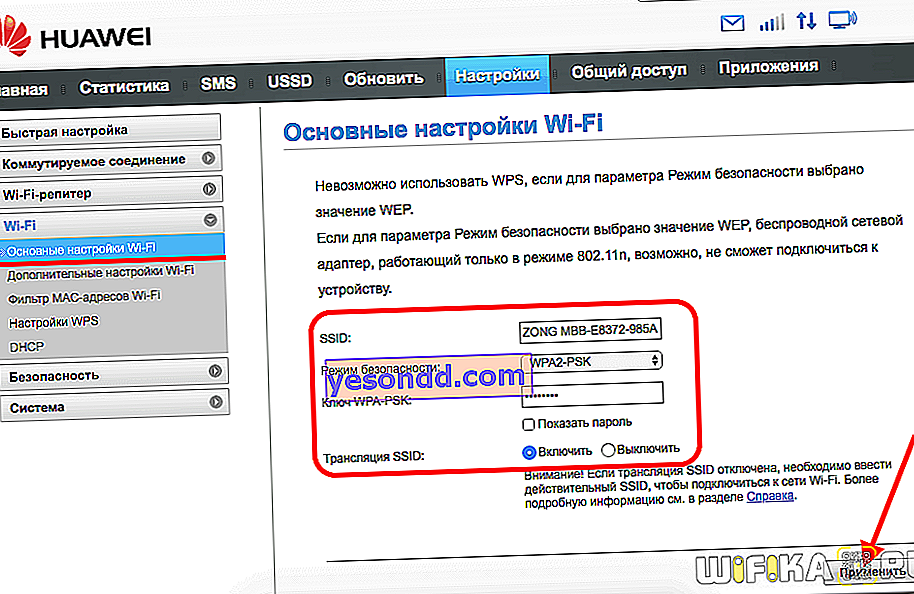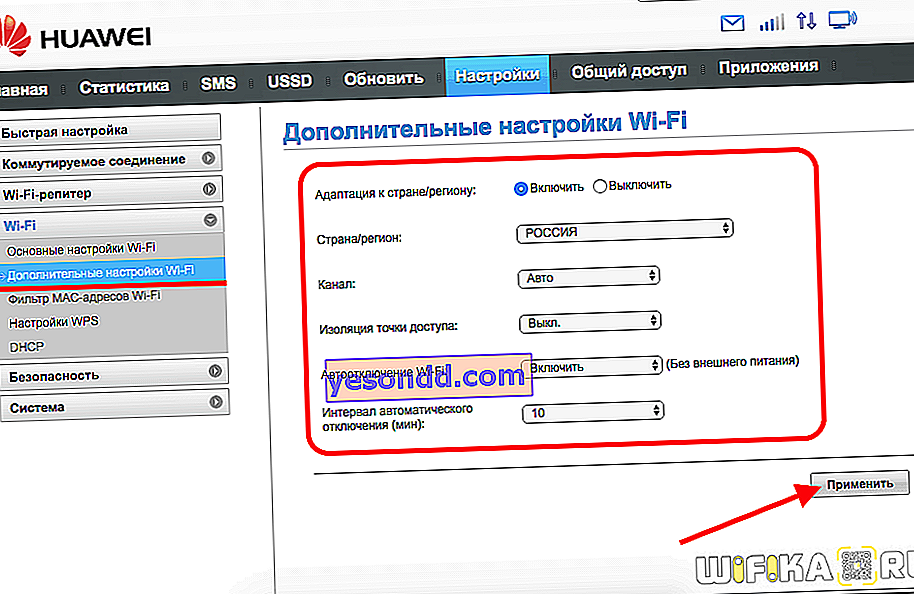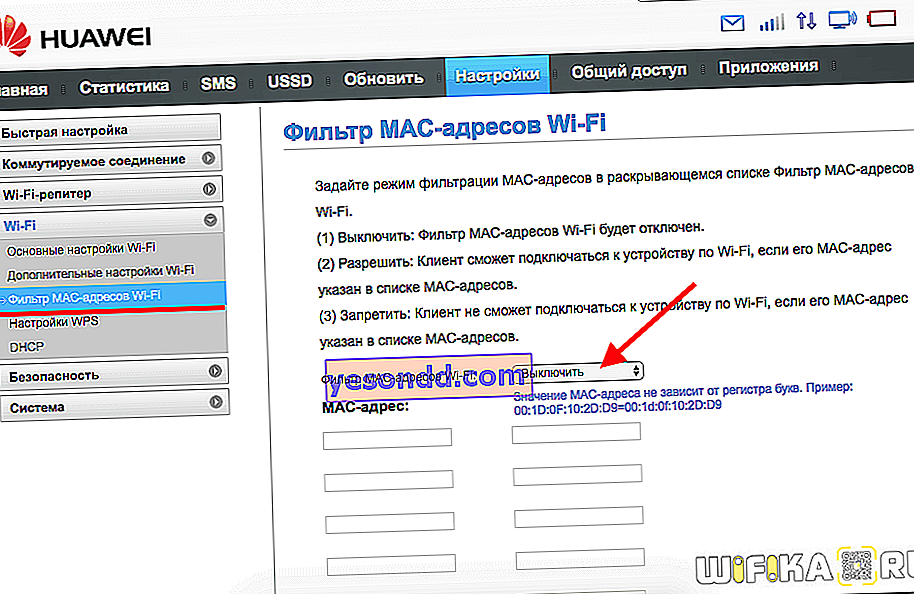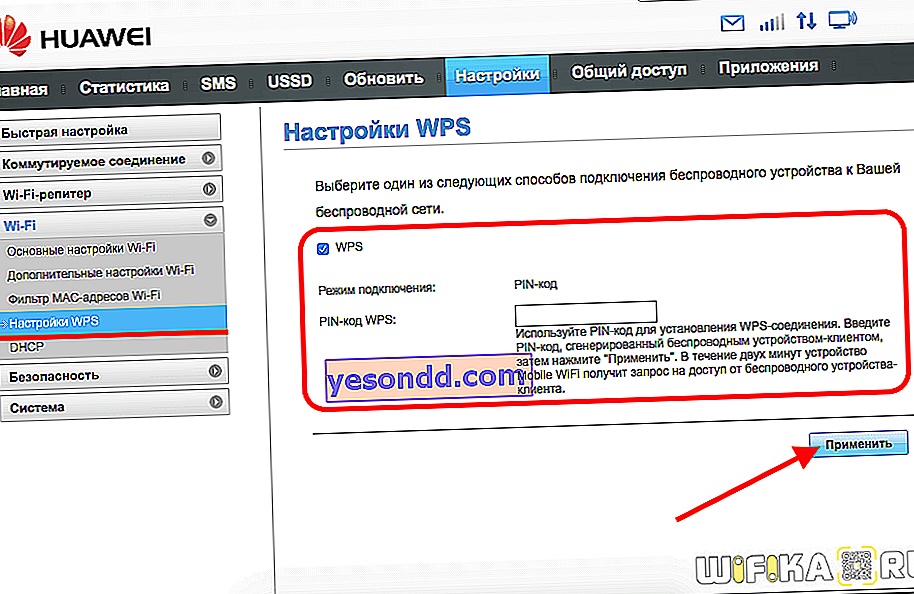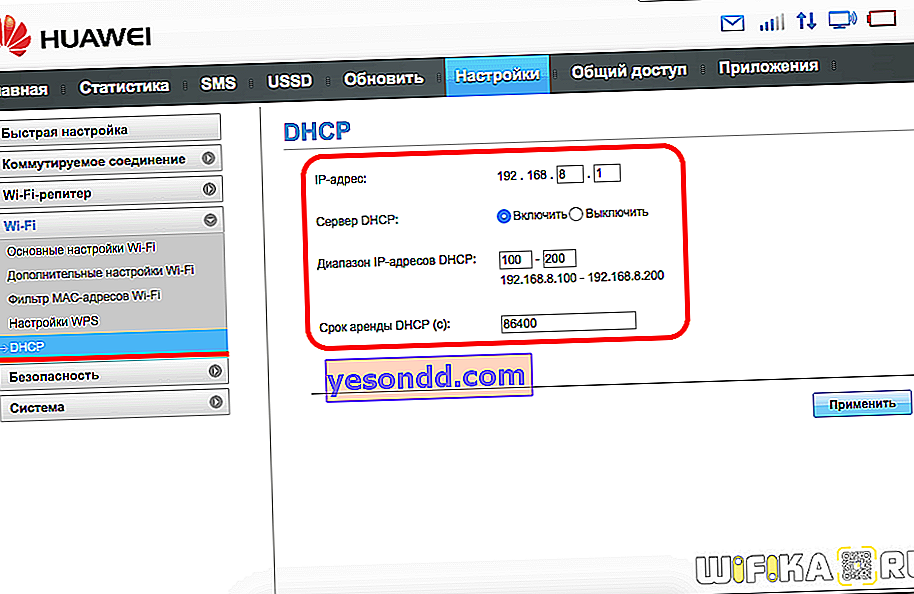Modem USB komputer Huawei telah tersebar luas karena fakta bahwa mereka digunakan dengan merek mereka oleh operator Internet 3G-4G (LTE) domestik - Megafon, MTS, Beeline, Tele 2, Rostelecom, Connect, Altel, dll. Pada artikel ini, saya akan mencoba menunjukkan secara detail cara terhubung dengan benar ke komputer melalui USB atau WiFi dan mengkonfigurasi modem Huawei E8372h-153 melalui akun pribadi saya 192.168.8.1. Panduan ini universal untuk sebagian besar model modem Huawei lainnya - E3372 (Megafon M150-2 atau MTS 827F / 829F), EC315, E3531, E1550, E8231w, E3276, AF23, K5005, dll.
Petunjuk tentang cara menghubungkan modem USB Huawei E8372h-153 ke komputer
Mari kita lihat lebih dekat pertanyaan tentang bagaimana menghubungkan modem Huawei ke komputer dan mengubah pengaturan jaringan Internet dan WiFi di dalamnya. Huawei E8372h (153) adalah perangkat serbaguna yang juga dapat mengirim sinyal nirkabel ke komputer lain dalam mode router.
Untuk mengkonfigurasi Huawei E8372H sebagai modem, Anda harus menghubungkannya ke port USB laptop Anda. Dalam 99% kasus, itu secara otomatis dikenali dalam sistem.

Jika tidak, maka Anda perlu menginstal driver. Untuk melakukan ini, Anda perlu menjalankan program AutoRun.EXE dari folder root, yang terletak di modem. Jendela autorun saya muncul segera setelah saya menghubungkan Huawei E8372h ke komputer saya.

Setelah itu, Internet akan muncul di komputer, dan tidak diperlukan pengaturan lain.
Bagaimana cara menghubungkan modem 3G-4G Huawei E8372 melalui antarmuka web 192.168.8.1 melalui wifi?
Secara teori, jika Anda membeli modem Huawei E8372h dari salah satu operator, Internet akan segera berfungsi. Tetapi jika Anda membelinya secara terpisah dan memasukkan sendiri kartu SIMnya, Anda mungkin benar-benar perlu masuk ke akun pribadinya.
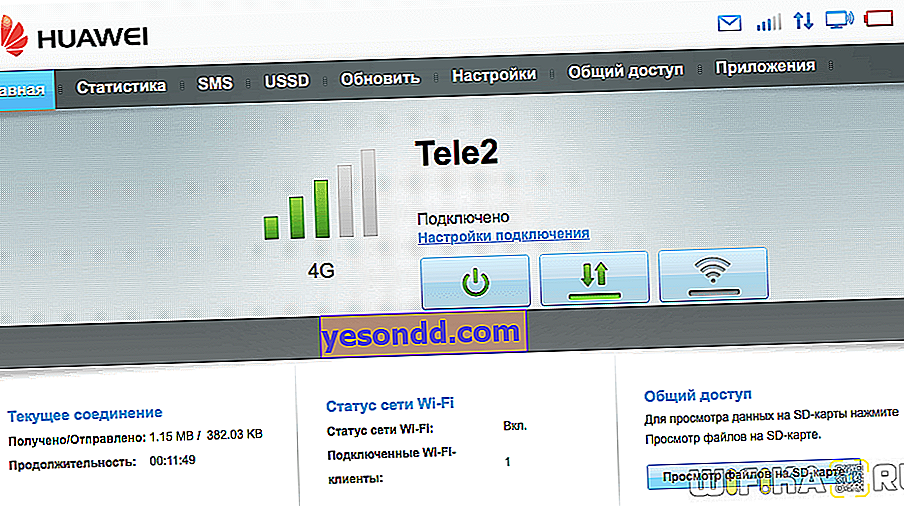
Selain metode klasik melalui USB, ada kemungkinan lain untuk menghubungkan ke modem Huawei melalui WiFi untuk konfigurasi terperinci. Faktanya adalah bahwa Huawei E8372h, tidak seperti E3372h, juga merupakan router pada saat yang sama, yang dapat mendistribusikan sinyal nirkabel ke komputer, laptop, dan smartphone lain.
Dan hanya dengan menghubungkan ke modem Huawei E8372h-153 secara nirkabel, Anda bisa mendapatkan pengaturan akun pribadi Anda melalui antarmuka webnya.
Jika Anda menggunakan modem ini untuk merelai Internet 3G-4G melalui WiFi sebagai router, maka untuk menghubungkannya tidak perlu mencolokkan perangkat ke port USB komputer Anda. Kabel ekstensi atau baterai eksternal apa pun dapat digunakan.

Nama jaringan dan kata sandi default untuk menghubungkan ke sinyalnya ditunjukkan pada stiker di bawah penutup modem. Paling sering, alamat IP 192.168.8.1 atau 192.168.3.1 digunakan untuk masuk ke akun pribadi Huawei Anda melalui antarmuka web. Misalnya, seperti inilah tampilan informasi ini pada label Huawei E8372H

Jika Anda membeli modem dari operator seluler, maka halaman antarmuka web akun pribadi Anda mungkin terlihat seperti "status.megafon.ru" atau "home.beeline". Untuk masuk, Anda harus diberi otorisasi - login atau kata sandi default adalah "admin / admin" atau dalam beberapa modifikasi "admin-kata sandi".
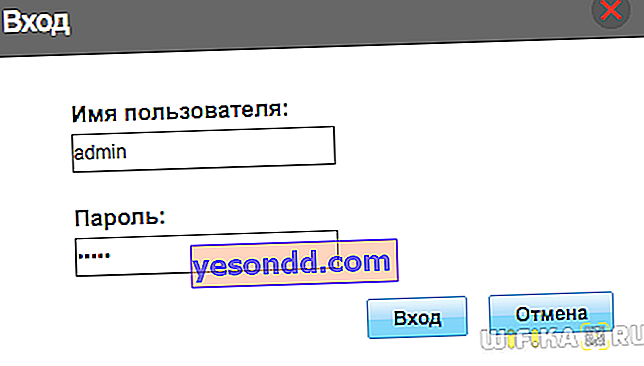
Kami akan segera ditawarkan untuk mengubahnya demi keamanan yang lebih baik.
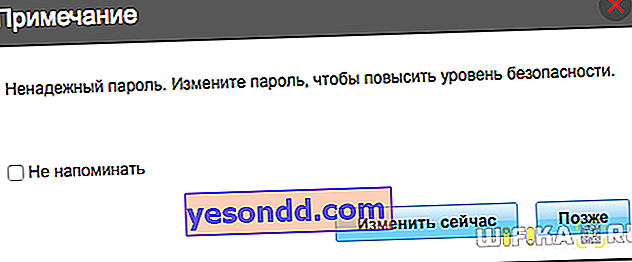
Dan setelah penggantian kita masuk ke halaman utama panel kontrol. Di sini Anda sudah dapat membuat pengaturan detail untuk modem.
Menu pengaturan untuk modem 3G-4G Huawei E8372h-153
Setelah Anda memasukkan akun pribadi administrator modem Huawei, pertama-tama kita masuk ke halaman "Statistik". Informasi terkini tentang lalu lintas Internet yang digunakan ditampilkan di sini
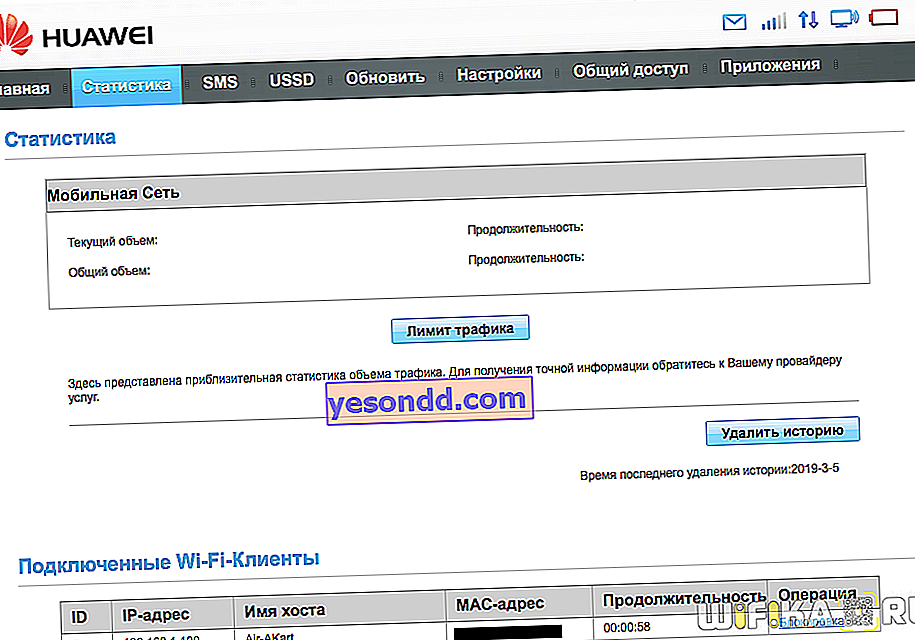
Item menu berikutnya adalah SMS, dari mana dimungkinkan untuk mengirim pesan dari nomor yang ditetapkan ke kartu SIM di modem Huawei ini
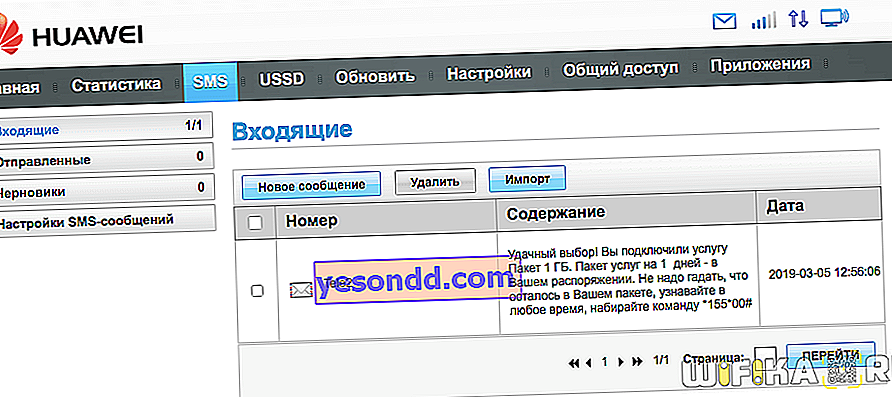
Di bagian USSD, Anda dapat mengirim permintaan nomor pendek, misalnya untuk mengetahui status saldo rekening saat ini atau mengubah tarif.
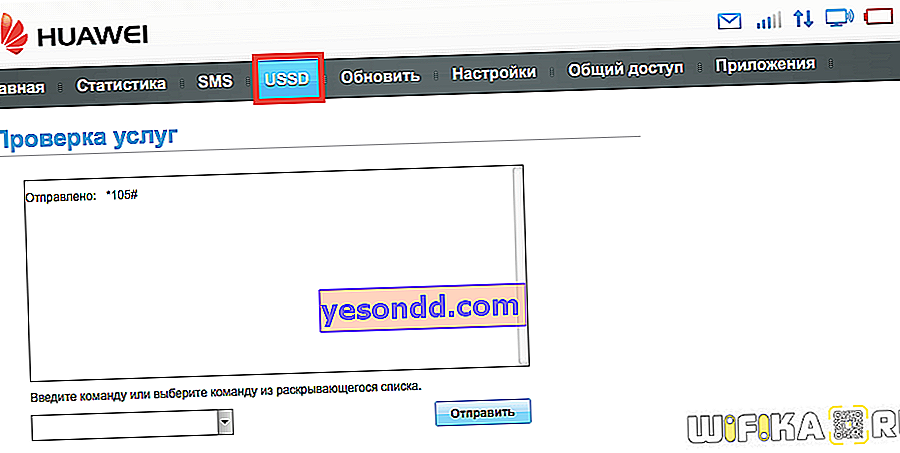
Tetapi bagian terbesar dan paling penting dari akun pribadi Huawei adalah Pengaturan Modem. Pertama-tama, di sini Anda dapat mematikan penggunaan perangkat saat roaming.
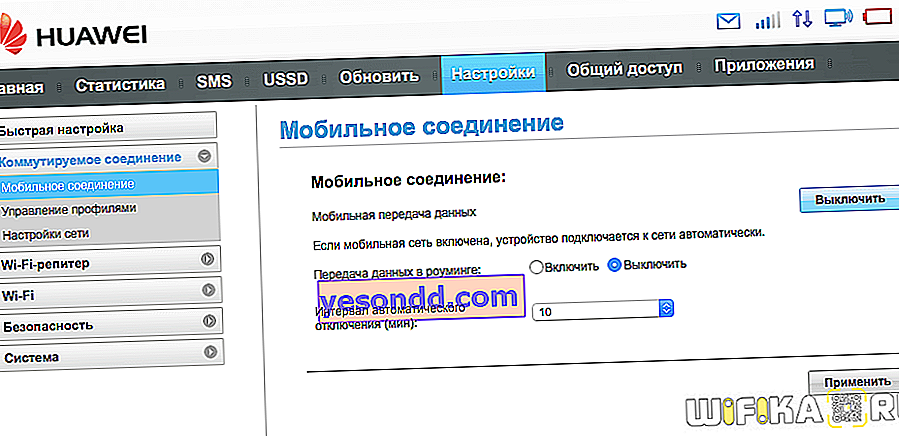
Tetapi sub-judul "Manajemen Profil" akan sangat berguna jika modem Anda tidak dikunci ke operator tertentu, dan semua data untuk menghubungkannya harus dimasukkan secara manual.
Ngomong-ngomong, jika Anda membeli modem di salon seluler, tetapi ingin berganti penyedia, maka Anda tidak perlu membeli apa pun - artikel kami menjelaskan secara rinci cara reflash modem untuk digunakan dengan semua kartu SIM.
Jika perangkat terkunci pada operator mana pun, maka tidak mungkin untuk mengubah sesuatu di sini. Jika bagian ini kosong, maka kita masuk ke server dan login untuk otorisasi di jaringan - untuk operator mana, dijelaskan secara rinci dalam artikel kami yang lain tentang router 4G, baca.
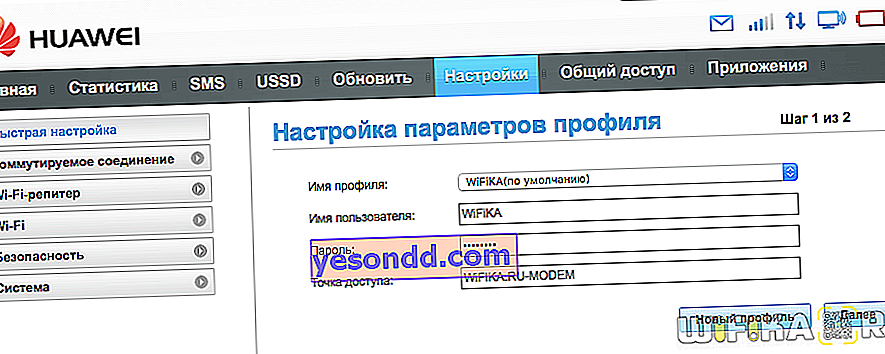
Dalam "Pengaturan jaringan" mode default adalah "otomatis". Ini berarti modem itu sendiri memilih frekuensi mana yang akan dihubungkan - 2G, 3G atau 4G. Tampaknya semuanya baik-baik saja, tetapi ada satu nuansa di sini, bahwa jika penerimaan yang buruk, itu akan terus menangkap jaringan dan beralih, yang membuat sinyal tidak stabil. Dalam hal ini, disarankan untuk memaksa dia bekerja dalam mode yang paling baik menangkap di tempat Anda.
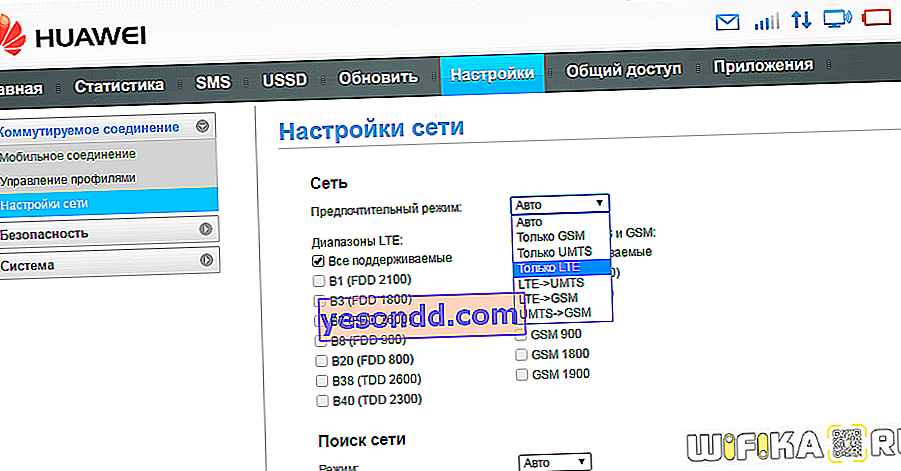
Menyiapkan jaringan WiFi di modem Huawei E8372H-153
Berbeda dengan E3372, modem Huawei E8372h-153 memiliki blok konfigurasi terpisah yang terkait dengan pengaturan jaringan nirkabel untuk mendistribusikan Internet melalui wifi ke komputer, laptop atau smartphone lain.
- Dalam "Pengaturan WiFi Dasar" Anda dapat mengubah nama jaringan (SSID), menetapkan kata sandi baru dan membuat jaringan tidak terlihat oleh pengguna lain.
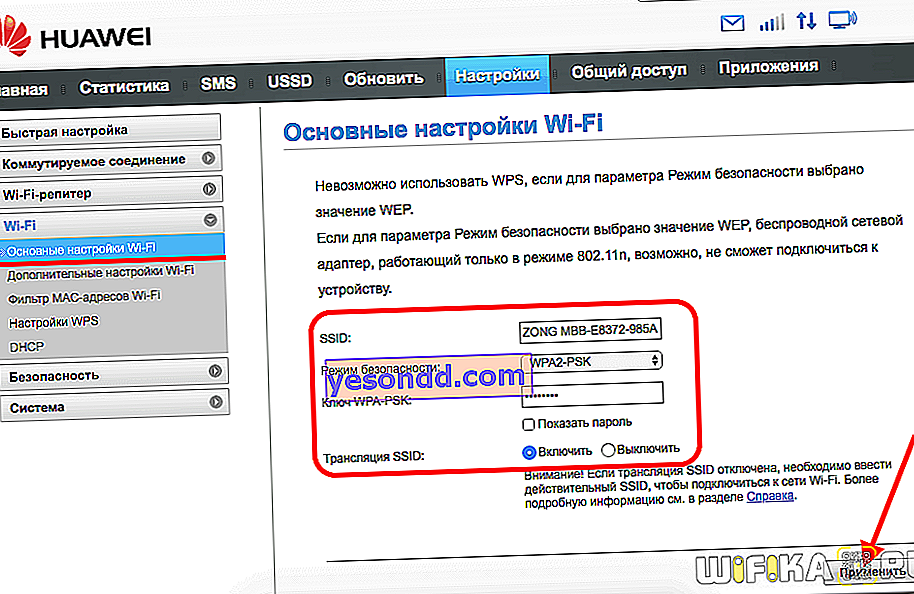
- Dalam "Tambahan" Anda juga dapat mengubah wilayah dan memilih saluran WiFi yang optimal.
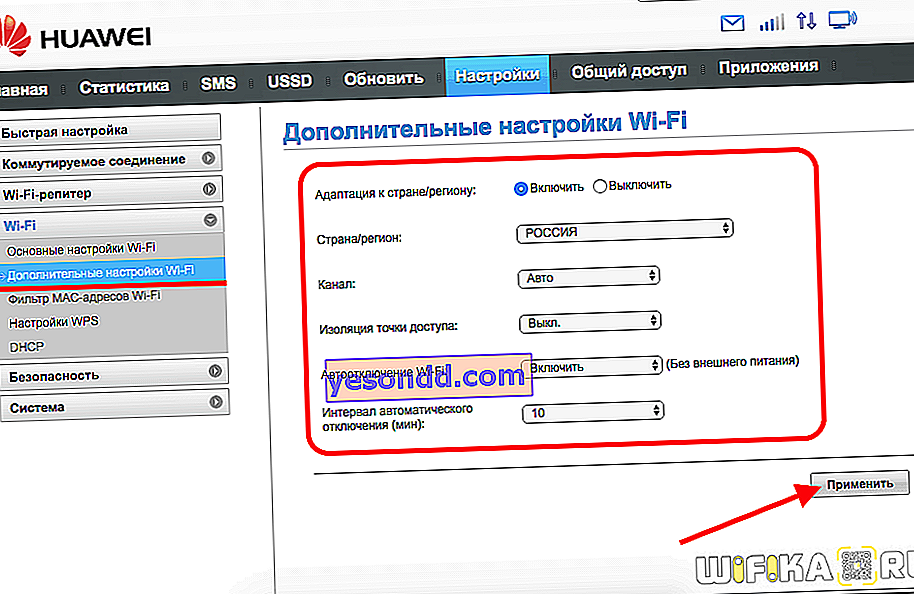
- "Filter alamat MAC" memungkinkan Anda memotong klien yang tidak diinginkan dari Internet menggunakan pengenal perangkat unik.
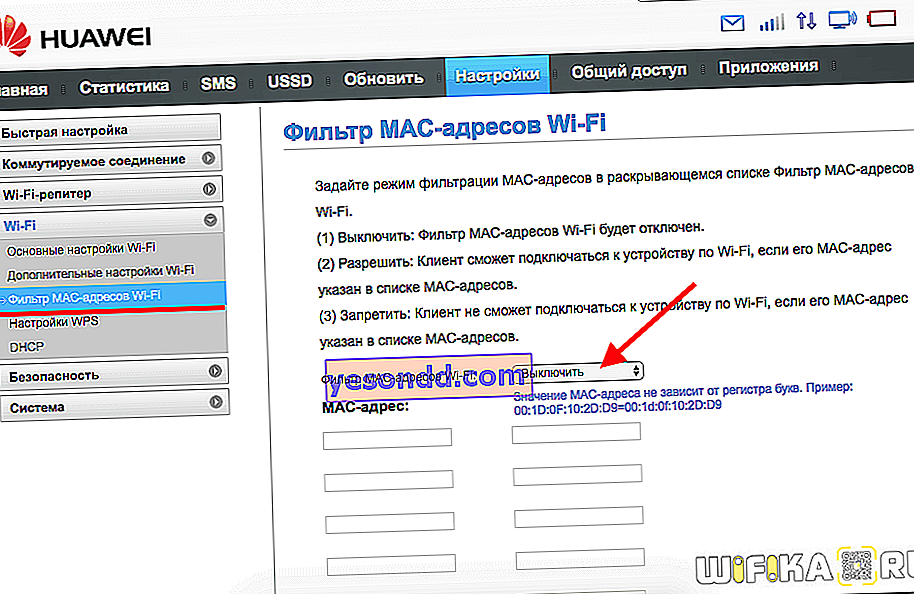
- Di bagian "WPS", fungsi koneksi otomatis ke sinyal atau dengan kode pin dari perangkat lain diaktifkan.
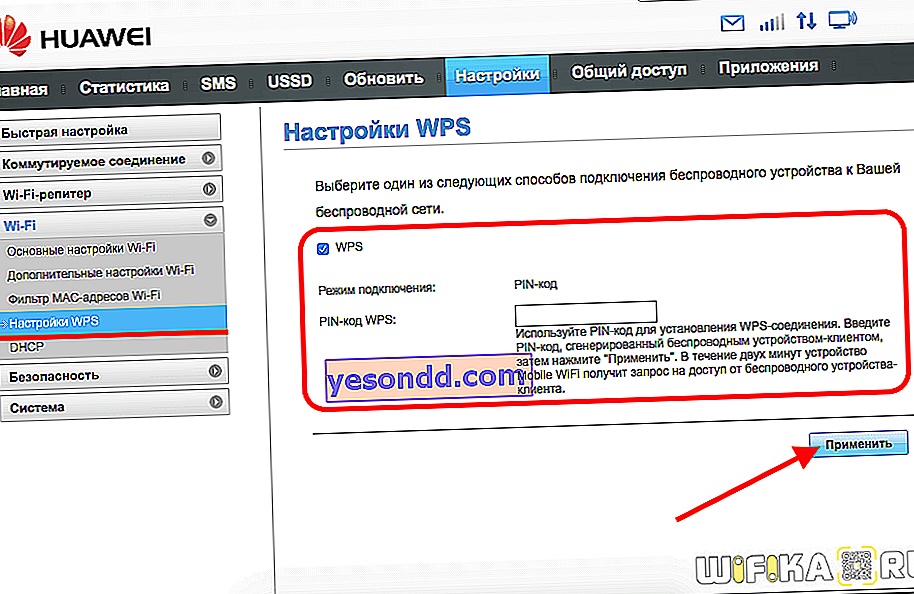
- Akhirnya, di DHCP, alamat IP modem, kisaran nilai yang tersedia untuk dikeluarkan ke komputer lain dan waktu sewa untuk alamat ini ditetapkan.
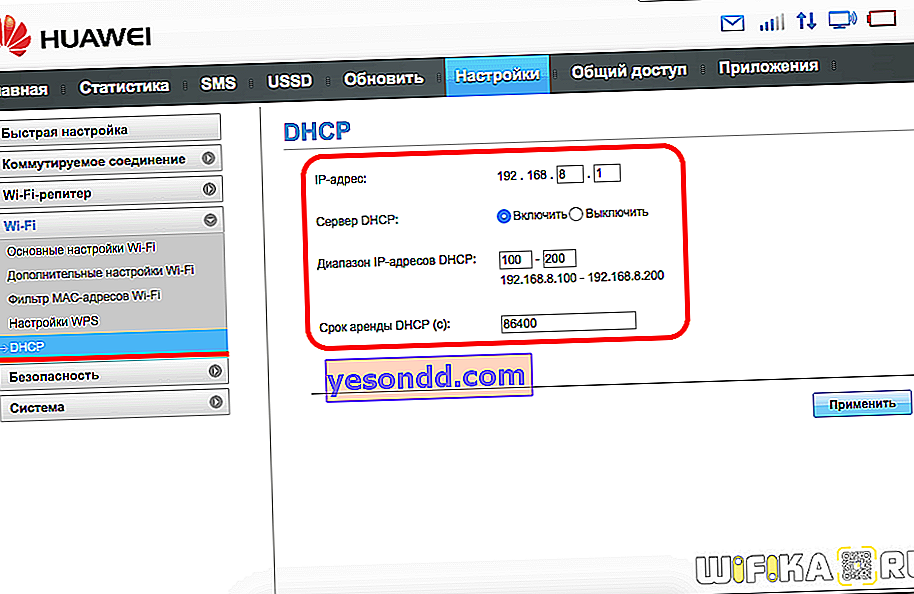
Kontrol mode "wifi repeater" ditempatkan di bagian menu yang terpisah. Jika Anda menyalakannya, modem Huawei akan dapat memilih dari mana mendapatkan internet - dari router lain atau dari kartu SIM. Ini berguna jika Anda telah menghubungkan modem ke laptop Anda. Agar tidak menyia-nyiakan lalu lintas seluler, saat Anda berada di zona sinyal Wi-Fi yang diketahui, preferensi akan diberikan padanya.
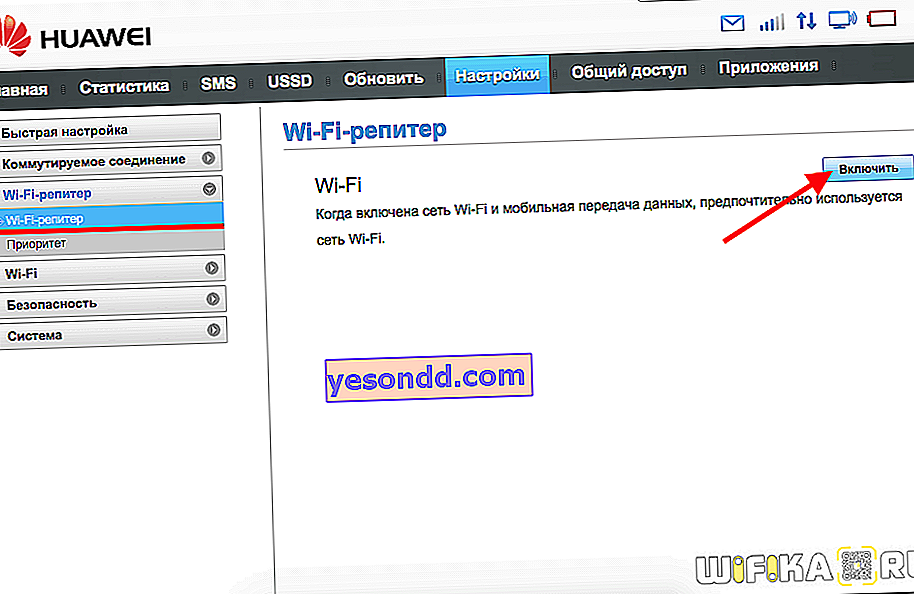
Akses kartu SD
Dan fitur menarik lainnya dari modem Huawei E8372h adalah dukungan untuk bekerja dengan kartu micro SD. Itu, seperti kartu SIM, dipasang di dalam casing. Atas dasar itu, Anda dapat membuat server FTP jaringan dan membukanya untuk semua gadget yang terhubung ke jaringan WiFi-nya. Pengaturan ini terletak di bagian "Berbagi".
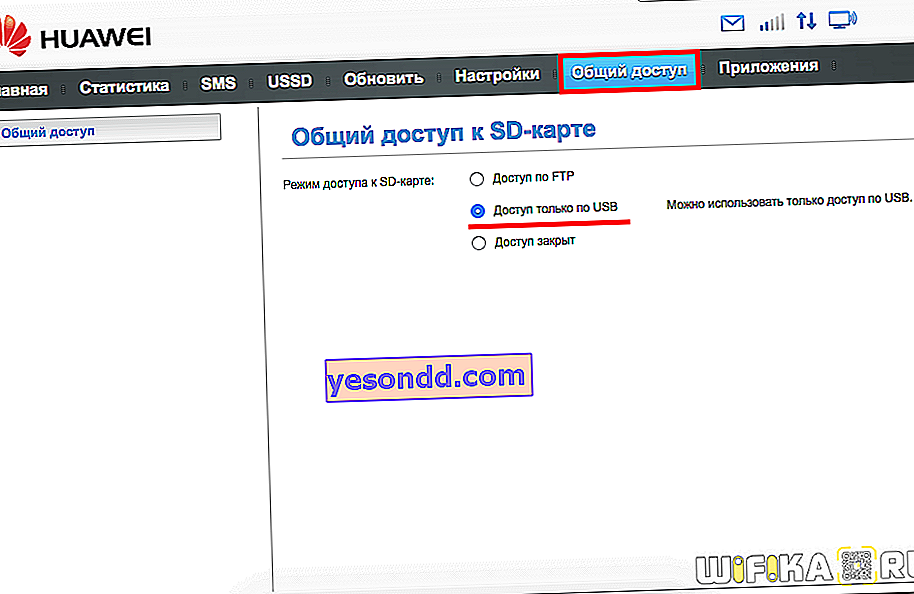
Secara default, mode "USB saja" diaktifkan, yaitu digunakan sebagai flash drive biasa yang terhubung ke komputer. Tetapi jika Anda memindahkan kotak centang ke "akses FTP", maka kemungkinan yang dijelaskan di atas terbuka.
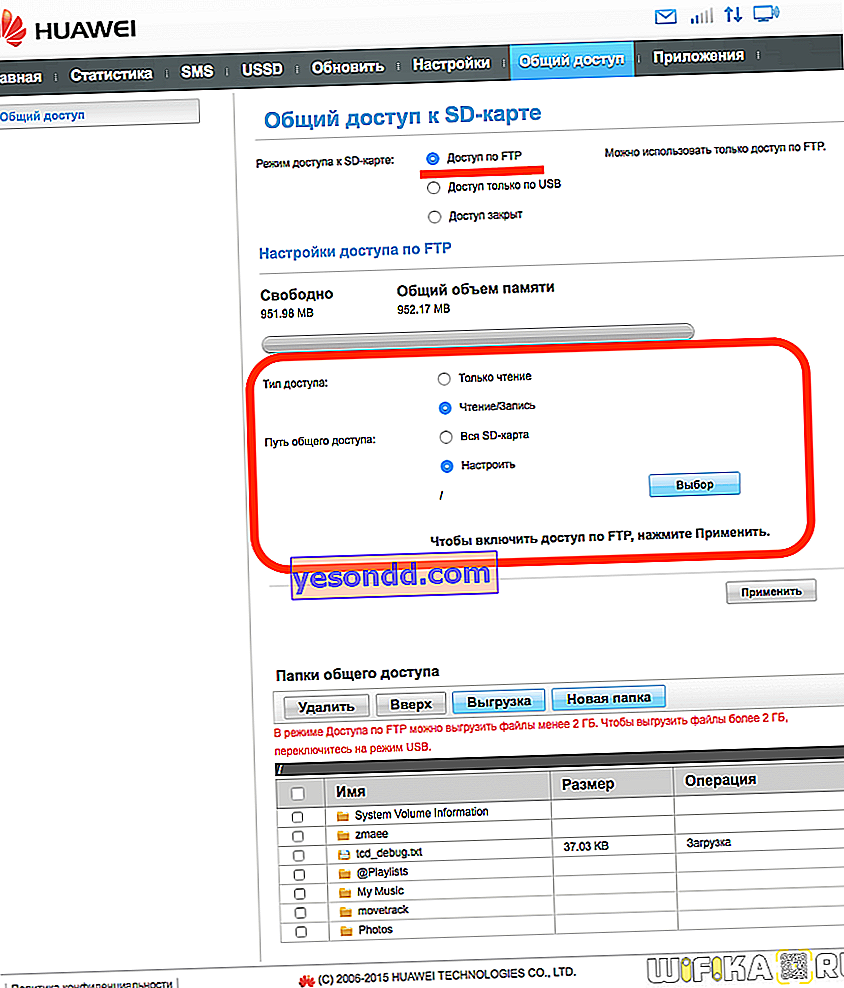
Anda dapat memberikan hak untuk membaca file saja atau juga untuk menulis. Selain itu, pilih direktori yang akan membuka akses - ke seluruh kartu memori atau ke folder terpisah.
Ini adalah pengaturan dasar untuk modem, yang dapat ditemukan di //192.168.8.1 atau 192.168.3.1 di akun pribadi Huawei Anda. Sekarang Anda tahu cara memasukkan dan mengubahnya.